כשלעצמה, פלטפורמת העברת ההודעות לשיתוף פעולה בצוות Slack היא דרך מצוינת לארגן את זרימת העבודה. בגלל הגמישות ויכולת האינטגרציה של Slack, הוספת יישומי צד שלישי הופכת אותו לדרך נוחה עוד יותר לעבוד. לא כל אפליקציה שווה את האינטגרציה, אבל בהחלט, רבות משפרות את חווית ה-Slack של המשתמש. יישום אחד כזה הוא כלי שיתוף הפעולה החזותי Trello. משתמשי Slack יכולים לייעל את זרימת העבודה שלהם על ידי הצגת Trello בממשק Slack שלהם.
מה זה טרלו?
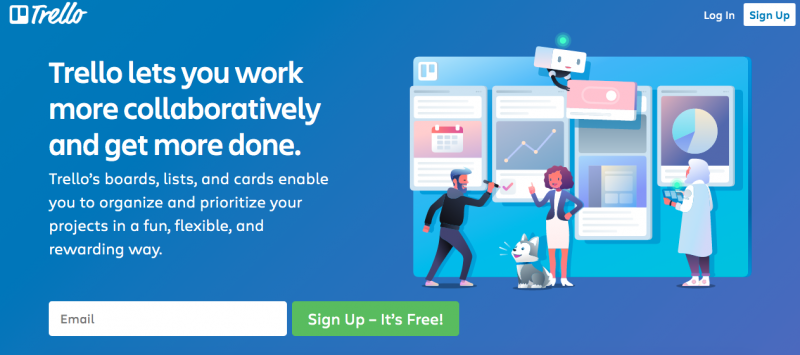
Trello לוקח רשימות מטלות, סדרי עדיפויות וזרימות עבודה של פרויקטים ומארגן אותם בלוחות וכרטיסים. בדרך זו, ניתן לדמיין במהירות ובקלות את כל המשימות שצוות עשוי לבצע ללא צורך לגלול דרך אינסוף שורות שיחה.
על ידי שילוב של Trello ב-Slack, אתה יכול לשמור על הצוות שלך לא רק מקושר אלא באותו עמוד - או בלוח, ליתר דיוק. האינטגרציה מאפשרת לך לקחת מידע ישירות מ-Slack ולהוסיף אותו ל-Trello, ומבטל את הצורך לעבור לחלון חדש לגמרי בכל פעם שאתה רוצה להוסיף משהו לכרטיס. אתה יכול גם:
- צור כרטיסי Trello חדשים מתאריכי יעד וצרף שיחות ישירות מצ'אט ה-Slack שלך.
- הזמן חברים לראות את לוח Trello שלך
- שתף פעולה עם עמיתים לעבודה באמצעות לוחות Trello כדי לעקוב אחר ההתקדמות
- ערוך וארגן את הרשימות שלך
- אוטומציה של פקודות לוח שנה ותאריך יעד
בין אם אתם מתכננים סטארטאפ או חתונה, הוספת Trello לחשבון Slack שלכם נותנת לכם את המארגן האולטימטיבי בקצה האצבעות.
כיצד לשלב את Trello
כמו באינטגרציות אחרות של Slack, שילוב Trello הוא די פשוט, אם כי ישנם כמה שלבים. תצטרך חשבון Trello. ההרשמה היא בחינם. תצטרך גם להיות חלק מצוות Trello.
התקן את האפליקציה
- עבור אל ספריית האפליקציה Slack עבור טרלו.
- מתחת לסמל Slack, לחץ על "הוסף ל-Slack".
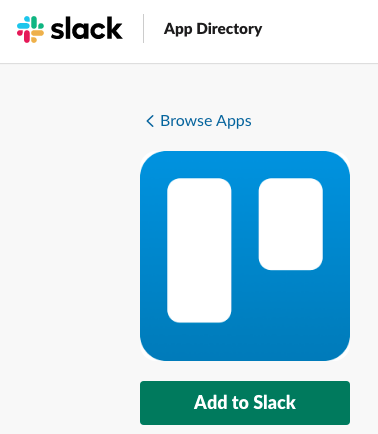
- אתה תופנה לדף הנחיתה של שילוב Trello-Slack. שוב, לחץ על "הוסף ל-Slack" והיכנס לחשבון Trello שלך.
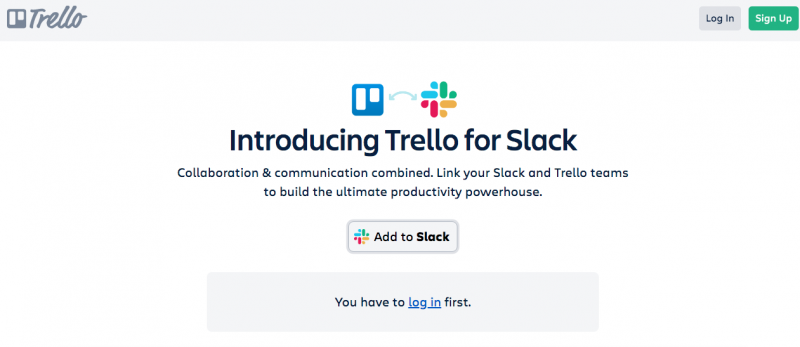
- לאחר הכניסה, בחר את צוות Trello שברצונך לקשר לחשבון Slack שלך.
- בחר "התקן".
קישור ל-Slack
לאחר שהתקנת את אפליקציית Trello, עליך להשלים את התהליך כדי לקשר אותה לחשבון Slack שלך. הענק גישה ל-Trello לחשבון Slack שלך על ידי מעבר תחילה למסך האפליקציות.
- בלוח המחוונים של Slack, בחר "עוד".
- לחץ על אפשרות האפליקציות בסרגל הכלים בצד שמאל.
- חפש ובחר Trello.
- בשדה ההודעה שמופיע, הקלד /trello.
- בחר "קשר חשבון Trello".
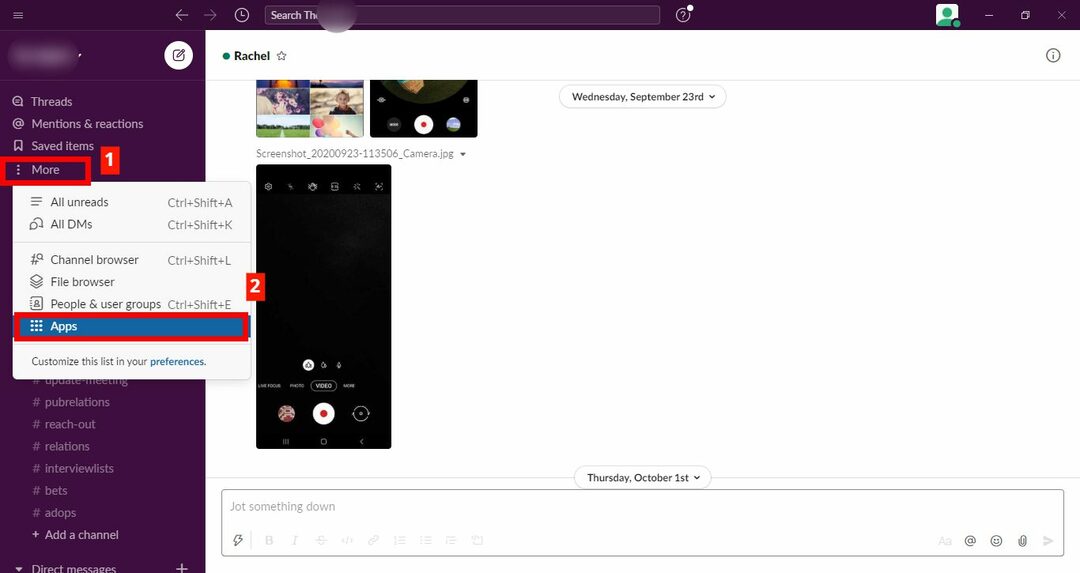
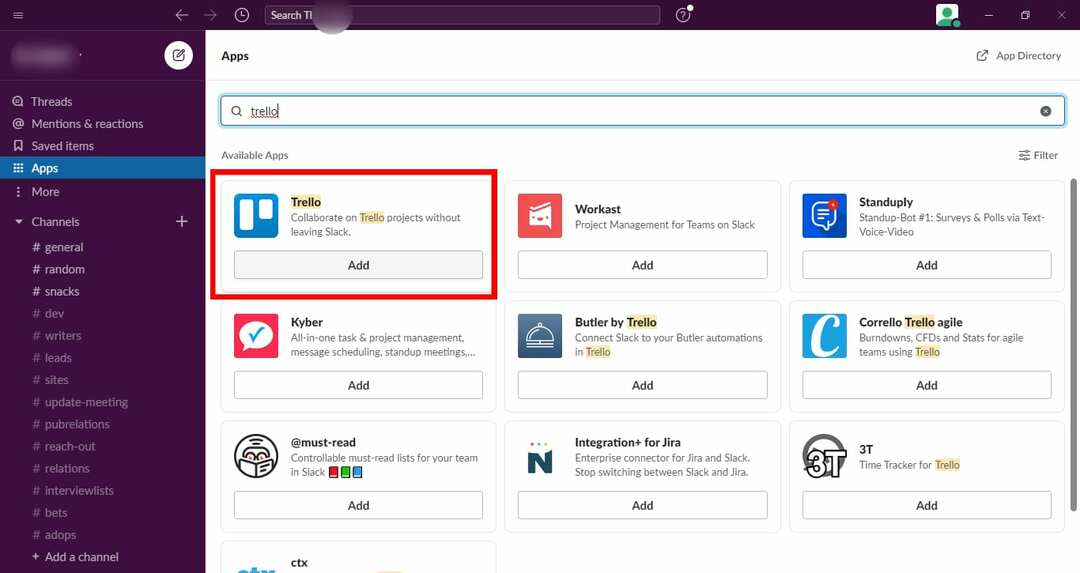
הוסף את הבוט
עוד כמה שלבים לעקוב, ואתה בפנים! לאחר שתוסיף את הבוט לערוצי ה-Slack שלך, תוכל לצרף וליצור כרטיסי Trello ישירות מהערוצים האלה.
- בשדה ההודעה של הערוץ הרצוי, הקלד /invite @trello ושלח את ההודעה.
- כדי לקשר לוח Trello לערוץ, שלח /trello קישור [שם הלוח/כתובת האתר].
- קישור לערוץ.

טיפים לשימוש באינטגרציה של Trello
כפי שצוין קודם לכן, בתחילת מאמר זה, אחד היתרונות הגדולים של שילוב Trello עם Slack הוא שאתה לא צריך לעבור בין כרטיסיות. פשוט הזן פקודות בשדה ההודעה Slack שלך, וזה יישלח ללוח Trello שלך.
יצירת קלפים
כדי ליצור כרטיסים חדשים בשיחות, הקלד /trello הוסף [שם הכרטיס]. לאחר שהאישור על יצירת הכרטיס מופיע בשרשרת השיחות של Slack, תוכל לצרף ארכיון של השיחה לקראתה. כאשר תפתח את הגדרות הכרטיס, תוכל לערוך את המעורבים, תוויות, רשימות ביקורת, תאריכי יעד והערות אחרות.
שיתוף כרטיסים/לוח
כאשר אתה שולח קישור לכרטיס Trello או לוח לשיחת Slack, אתה יכול לשתף את כל הפרטים המעודכנים וסדרי העדיפויות המצורפים. בדרך זו, עמיתיך לעבודה לא צריכים ללכת רחוק כדי לגלות מה עליהם לעשות. הם יכולים אפילו לערוך תאריכי יעד ולעדכן את הערות ההתקדמות שלהם.
מסיימים
אם אתה משתמש ב-Trello ו-Slack, למה שלא תחבר את השניים יחד? לא רק שתחסוך זמן במעבר בין כרטיסיות והפניית עמיתיך לעבודה והעובדים שלך לרשימות עדיפות, תוכל לפעול מיד על רעיונות חדשים ושיתופי פעולה פוטנציאליים. הכי טוב - זה בחינם!